Cara menginstal pembaruan opsional di windows 11
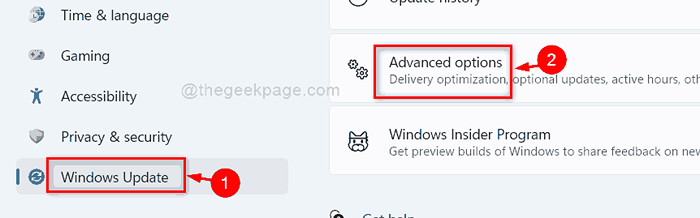
- 3156
- 595
- Jermaine Mohr
Setiap kali kami mendapatkan masalah saat bekerja pada sistem Windows, solusi pertama yang kami pikirkan adalah memperbarui OS Windows dari aplikasi Pengaturan. Jika ini tidak berhasil, maka kami memulai kembali sistem kami selama satu atau dua kali. Tetapi kami sering lupa memperbarui pembaruan opsional lain yang tersedia di Windows seperti pembaruan driver yang tersedia. Jika kita sering kebetulan menjaga pembaruan opsional tertunda, maka ini tidak muncul dalam kesalahan atau peringatan atau masalah apa pun. Berbeda dengan versi sebelumnya, Windows 11 telah menghasilkan cara mudah untuk mengunduh dan menginstal pembaruan opsional. Pembaruan ini terkadang penting untuk beberapa aplikasi dan fitur yang mungkin tidak diperlukan oleh windows. Dalam posting ini, kami akan membantu Anda tentang cara memeriksa dan mengunduh / menginstal pembaruan opsional di Windows 11.
Cara Memeriksa dan Mengunduh / Menginstal Pembaruan Opsional di Windows 11
Langkah 1: Tekan Windows + i kunci bersama di keyboard Anda untuk dibuka Pengaturan aplikasi.
Langkah 2: Klik pembaruan Windows di sisi kiri Pengaturan jendela aplikasi.
Langkah 3: Lalu, klik Opsi lanjutan Di sisi kanan jendela seperti yang ditunjukkan pada tangkapan layar di bawah ini.
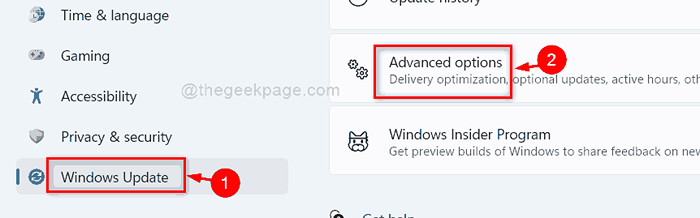
Langkah 4: Lalu, klik Pembaruan opsional di bawah opsi tambahan seperti yang ditunjukkan di bawah ini.
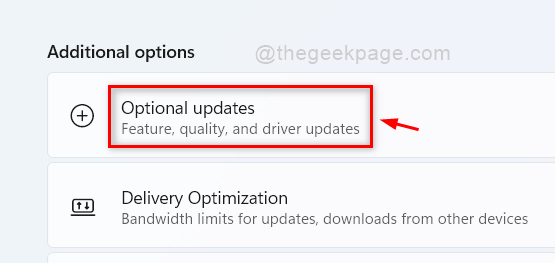
Langkah 5: Di halaman Pembaruan Opsional, ada dua opsi, saya.e. Pembaruan windows dan pembaruan driver seperti yang ditunjukkan di bawah ini.
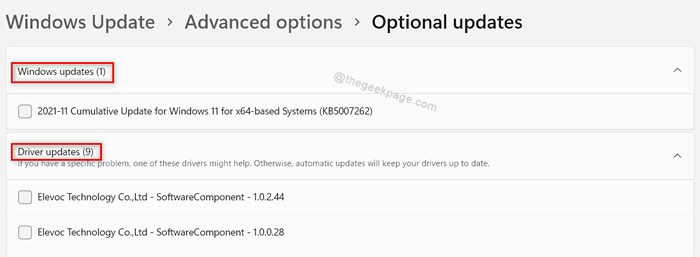
Langkah 6: Pilih semua / semua pembaruan yang tersedia dengan mengklik di bawah Windows / Pembaruan driver opsi seperti yang ditunjukkan.
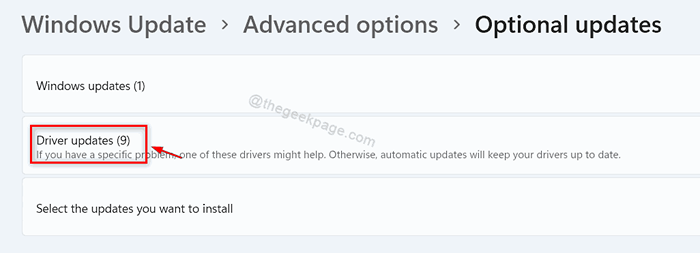
Langkah 7: Pilih semua pembaruan driver yang ingin Anda unduh dan instal.
Langkah 8: Lalu, klik Unduh & Instal Tombol di bagian bawah halaman seperti yang ditunjukkan pada gambar di bawah ini.
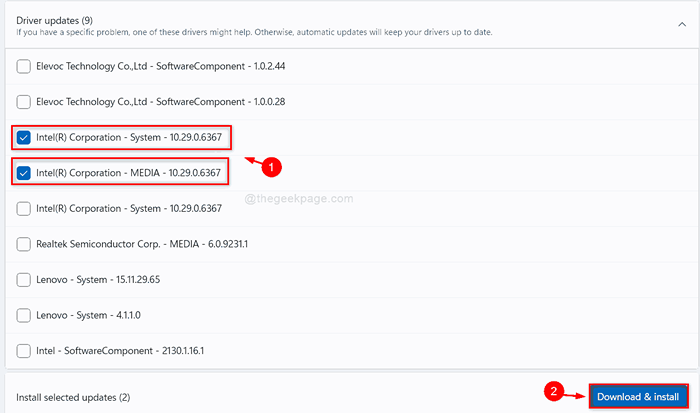
Langkah 9: Setelah mengunduh dan menginstal pembaruan Windows / Driver selesai, tutup jendela Pengaturan.
Dengan cara ini Anda dapat menjaga driver Anda di sistem Anda terkini di Windows 11.
Itu dia.
Saya harap posting ini bermanfaat dan informatif.
Beri tahu kami di bagian komentar di bawah ini untuk pertanyaan apa pun.
Terima kasih telah membaca!
- « Cara Mengonversi MBR ke Disk GPT di Windows 11/10
- Perbaiki Tanggal Popup Tidak Berhasil Masalah di Windows 11/10 »

